远程办公并不难 cpolar轻松实现
距离2020年初突然出现的疫情已经过去两年,虽然我们成功总结出因对措施,也很好的控制了疫情发展,但时不时的零星爆发,总会打我们个措手不及,回想上海、深圳以及最近的海南,都出台了严格的管控措施,让我们无法回到办公室处理工作。为避免发生因管控无法回公司上班的情况,我们可以提前在办公室电脑上,使用cpolar构建一条稳定且长期存续的远程办公数据隧道,做好远程办公的准备。这样就算因管控措施无法进入办公室,也可以在家里处理公务。
首先在办公室的电脑上,安装一个cpolar软件。我们可以登录cpolar官网,在官网页面上方找到“下载”按钮(由于大多数办公电脑都是用Windows操作系统,因此这里以Windows为例)。
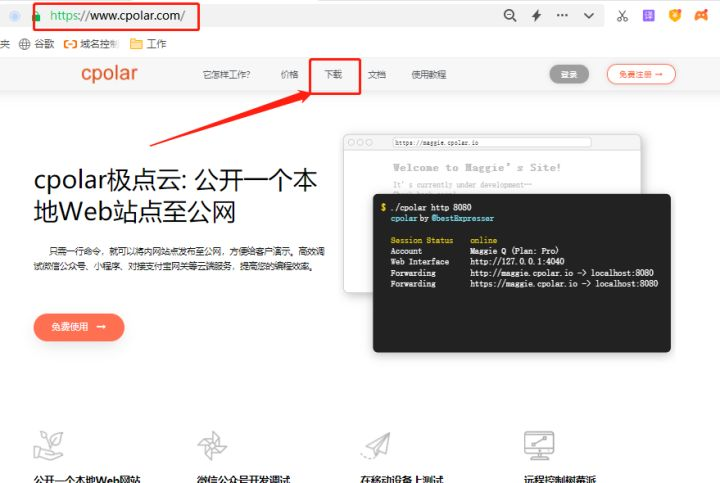
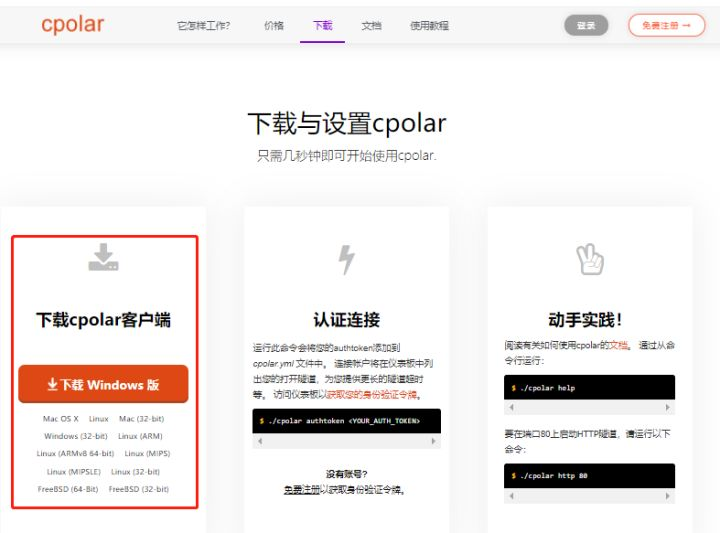
在cpolar压缩包下载到本地电脑后,将其解压并双击解压后的文件,就能自动安装cpolar。
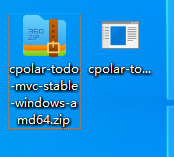
当cpolar安装完成后,在浏览器地址输入localhost:9200,就能打开cpolar的Web-UI界面。为保证cpolar创建的数据隧道相互不被干扰,cpolar以注册的方式,为每个用户建立对应的数据隧道。
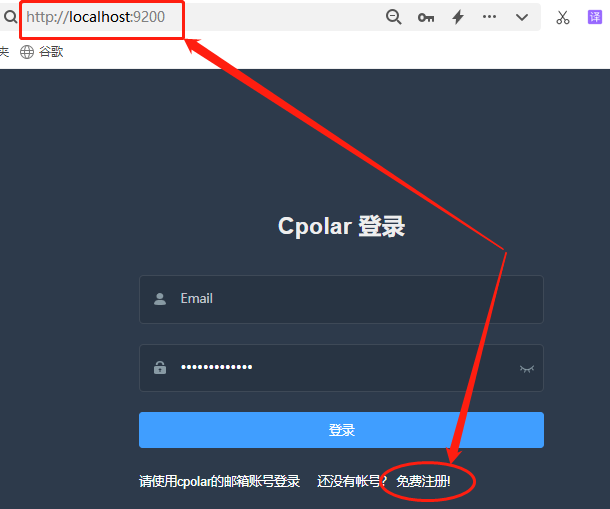
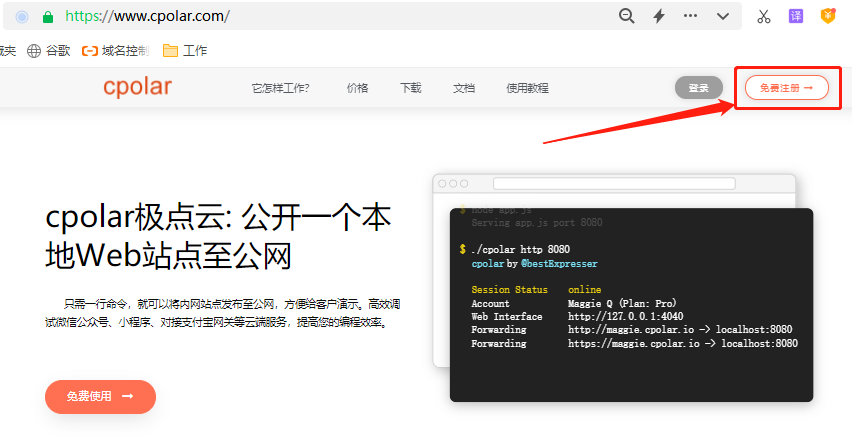
而注册程序也很简单,只要输入几个基本信息即可。
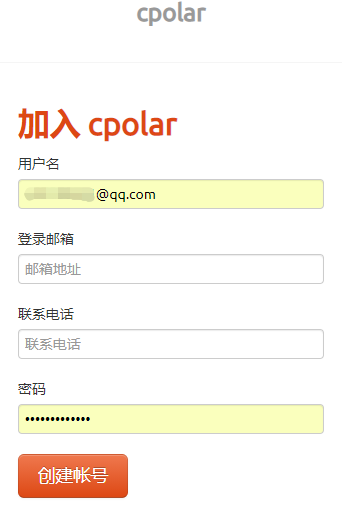
完成注册并升级至专业套餐后,我们在“仪表盘”界面左侧,找到“预留”按钮,设置一条空白的TCP-IP隧道,为我们建立远程办公数据隧道做好准备。数据隧道预留完成后,会生成一个地址(图内红圈所示),这个地址会在我们设定数据隧道出口时用到。
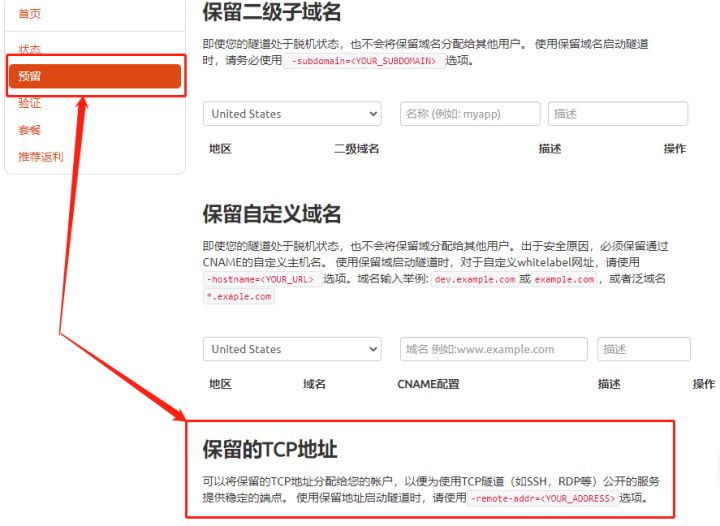
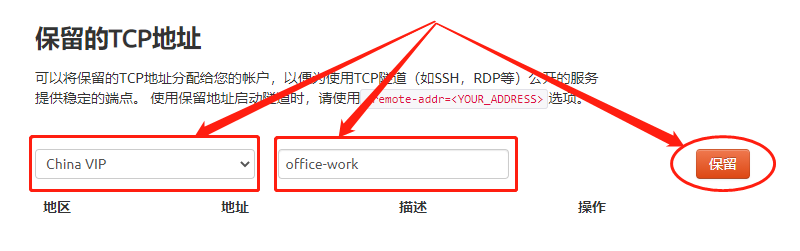
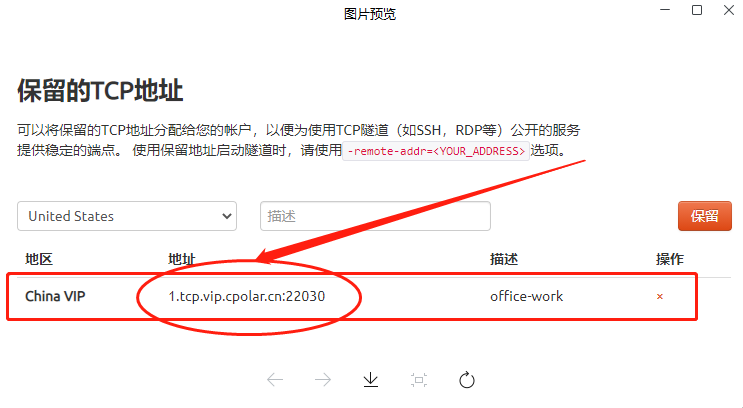
在空白数据隧道建立后,我们转回cpolar的电脑客户端,为这条空白TCP-TCP数据隧道设定一个出口。我们可以在浏览器地址栏输入localhost:9200,打开cpolar客户端,也可以在开始菜单栏找到cpolar客户端的快捷方式。
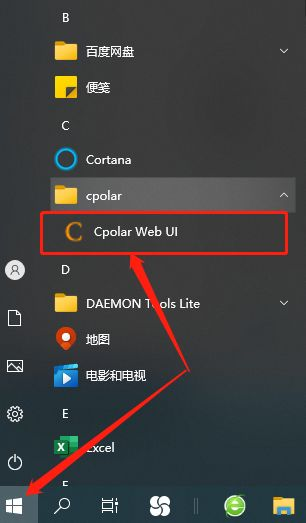
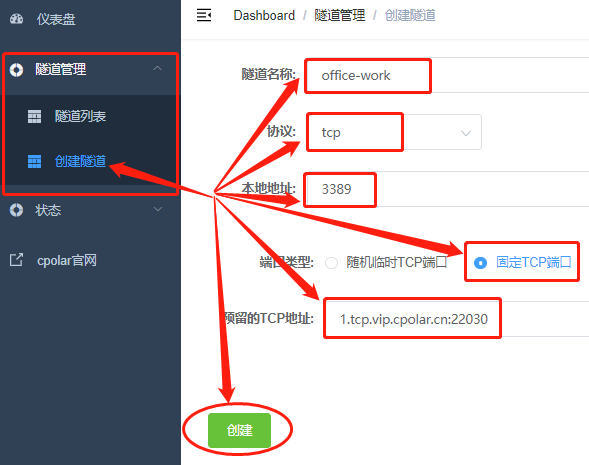
其中,我们需要设定的内容主要为“隧道名称”、“协议”、“本地地址”、“端口类型”和“预留的TCP地址”几项。隧道名称顾名思义,是这条数据隧道的署名,这里我们输入office-work;协议选择tcp协议;本地地址我们输入3389,因为3389端口是windows固定的远程连接端口;由于我们已经在cpolar云端设立了空白数据隧道,因此端口类型我们选择固定TCP端口(固定TCP端口可以长期稳定存在);预留的TCP地址只有在选择固定TCP端口后才会出现,其栏位填入我们在cpolar云端固定TCP隧道后生成的地址。在这几项设定完成后,就能点击页面下方的“创建”按钮,完成这条数据隧道的创建。
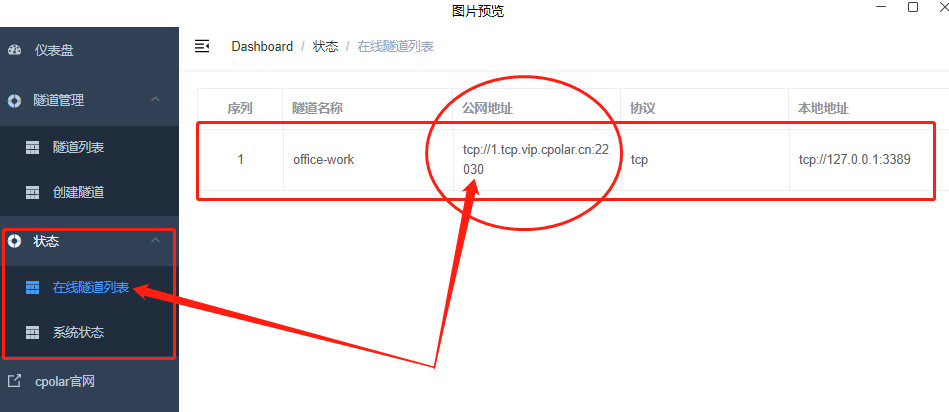
最后,我们在cpolar客户端左侧的“状态”项下,找到“在线隧道列表”,就能看到这条数据隧道的入口(即公网地址),我们只要将这个公网地址粘贴到其他地方的电脑远程桌面程序中(比如家里的电脑),就能实现在公司以外的电脑上,以远程桌面的方式,操作办公室的电脑,就像我们真的在办公室操作办公电脑一样,达到远程办公的目的。
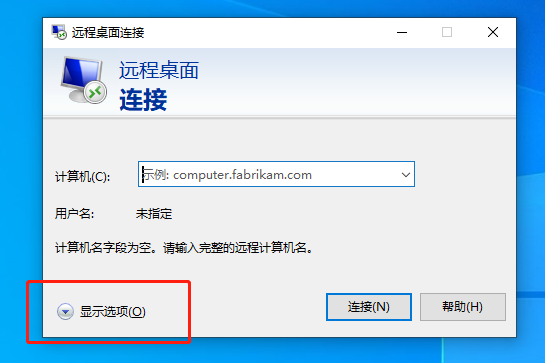
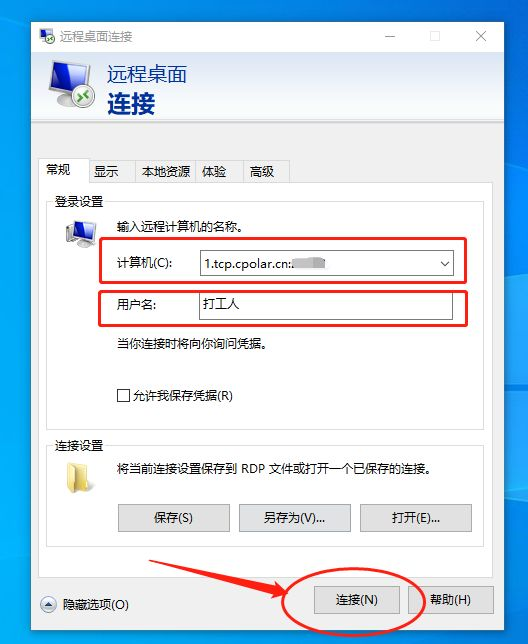

从以上介绍可以看出,使用cpolar建立的数据隧道进行远程办公并不复杂,也不需安装额外的软件,不会加重本就配置不高的办公室电脑的负担。而远程办公的适应场景并不仅限于疫情管控,还可以在外出出差、紧急公务等情况,化解本人不在办公室无法处理的情况。当然,实现远程办公只是cpolar众多功能之一,如果您对cpolar的使用有任何疑问,欢迎与我们联系,我们必将为您提供力所能及的协助。当然也欢迎加入cpolar的VIP官方群,共同探索cpolar的无限潜能。


